Indiferent cât de puternice sunt procesorii, vor exista întotdeauna ceva care folosește toate resursele. Poate cea mai frustrantă problemă a remedierea este o utilizare ridicată a procesorului din cauza întreruperilor sistemului. Sugestie: este aproape întotdeauna cauzată de driverele de hardware sau de dispozitiv.
Următoarele sunt pași pentru depanarea această problemă. Vom detalia mai jos mai jos. Acestea sunt listate de la cele mai ușoare la cele mai complicate:

După fiecare dintre acești pași, utilizați Task Manager pentru a vedea dacă utilizarea procesorului pentru întreruperi de sistem a scăzut.
Ce este o întrerupere de sistem?
Credeți sau nu, computerele pot face un singur lucru pe rând. Pur și simplu o fac foarte repede, așa că se pare că fac multitasking.
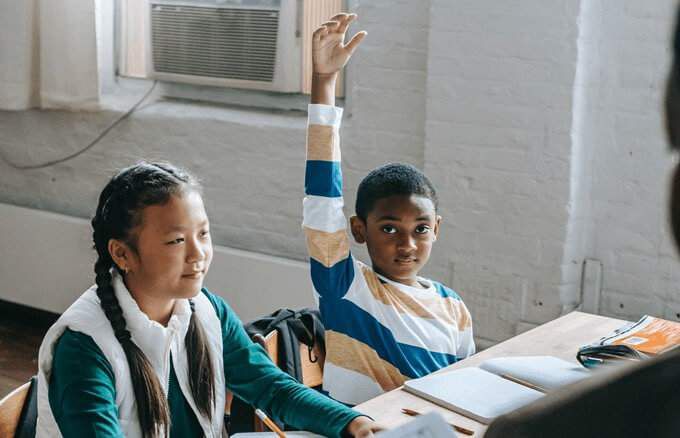
Hardware-ul din computerul dvs. trebuie să solicite pentru a-și îndeplini sarcinile. Uneori trebuie să întrerupă alte sarcini. Este ca și cum copiii ar întrerupe părinții. Nevoile copiilor sunt esențiale și ele, dar atragerea atenției unui adult poate merge bine sau poate perturba. Același lucru este valabil și pentru întreruperile hardware ale sistemului.
Cât de mult CPU ar trebui să utilizeze întreruperile sistemului?
Poate că te uiți la asta și crezi că 5% înalt. Poate varia de la computer la computer, dar dacă depășește 10%, există o problemă. Este timpul să faceți ceva.
In_content_1 all: [300x250] / dfp: [640x360]->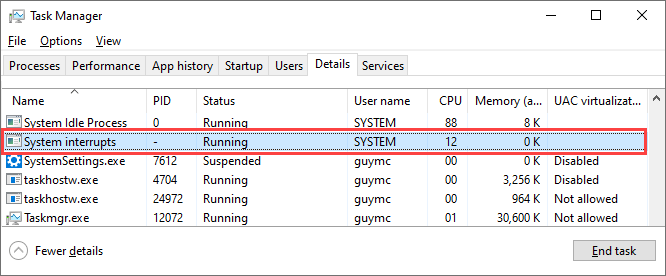
Reporniți computerul
Ați încercat să îl opriți și să îl reporniți? Da, castanul acela vechi din nou. De ce? Pentru că de multe ori funcționează.
Există un miliard de lucruri care intră în fereastra de început și uneori lucrurile nu merg bine. Încercați din nou și s-ar putea să meargă corect. Este cel mai simplu, mai ușor și mai rapid lucru de făcut și funcționează mai des decât nu.
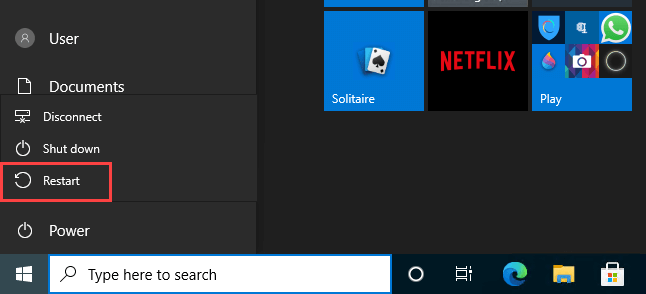
Actualizați driverele
De când este ridicat Problema întreruperii sistemului CPU este aproape întotdeauna legată de hardware, încercați să actualizați driverele. Este o abordare simplă și ușoară care funcționează adesea. În plus, este bine să țineți întotdeauna actualizat driverele.
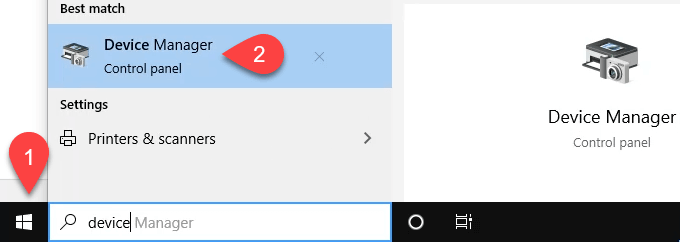
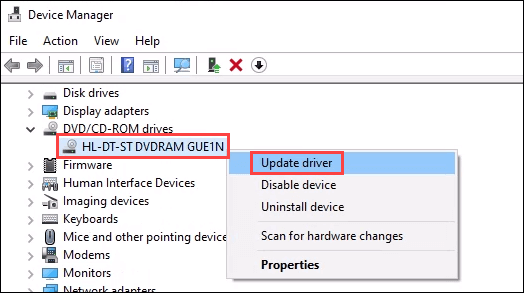
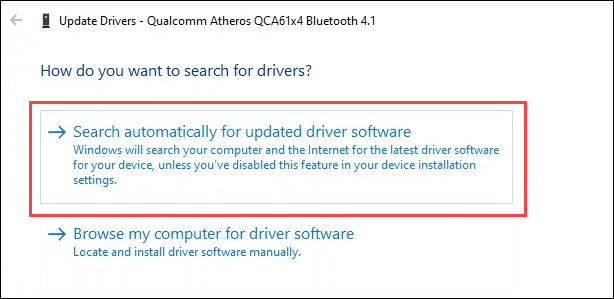
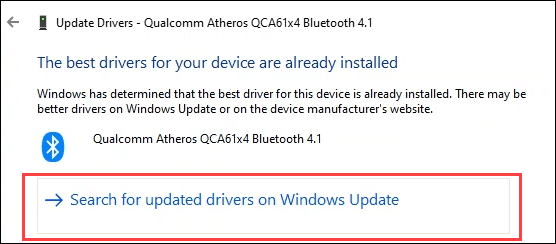
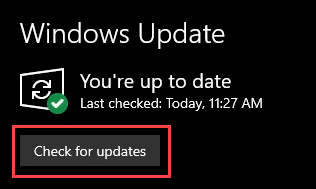
Dezactivează pornirea rapidă
Sarcina Fast Startup este la puneți computerul într-un somn profund că se pare că e oprit. Așadar, când îl porniți din nou, este mai mult ca să-l treziți. Această stare de somn profund poate provoca uneori probleme hardware-ului.
Motivele din spatele acestui fapt sunt complexe și dincolo de acest articol. Pentru a face acest lucru, veți au nevoie de privilegii de administrator pe computer.
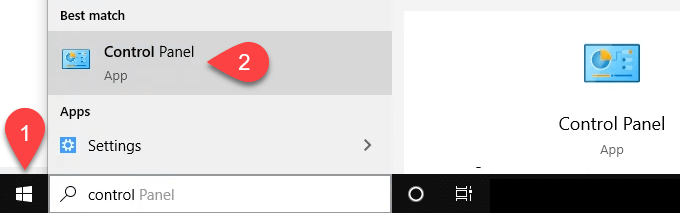
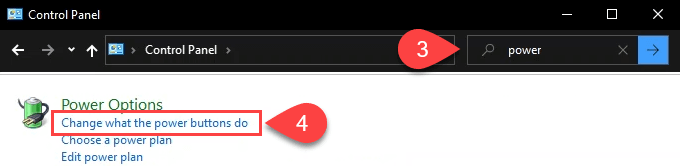
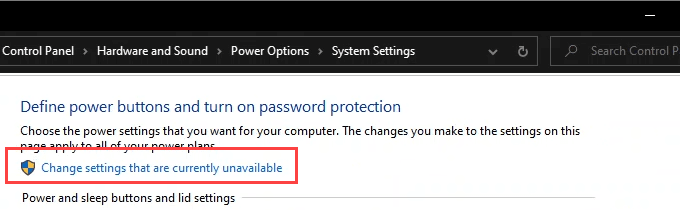
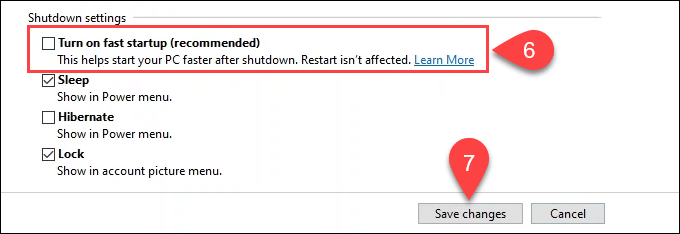
Dezactivați pachetul magic
Asta poate ' Nu este un lucru, nu-i așa? Da, Magic Packet este real. Permite computerului să se trezească din modul de așteptare sau de repaus atunci când primește pachetul magic din rețeaua locală. Este posibil să fi auzit acest lucru numit Wake On LAN (WOL).

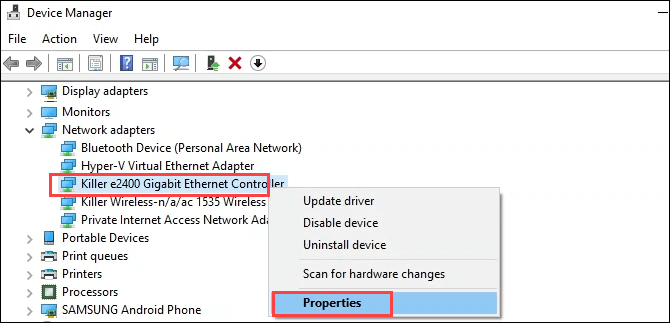
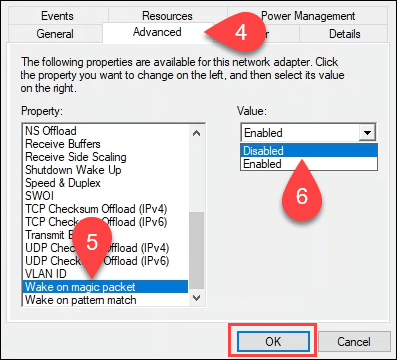
Dezactivați dispozitivele hardware unul câte unul
Unele hardware nu pot fi deconectate. Iată cum să le dezactivați unul câte unul. Când îl găsiți pe cel care renunță la utilizarea procesului de întrerupere a sistemului, acesta este hardware-ul de remediat.
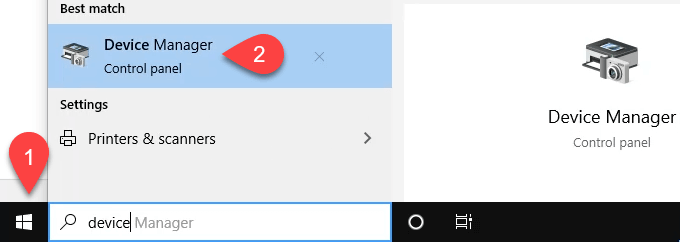
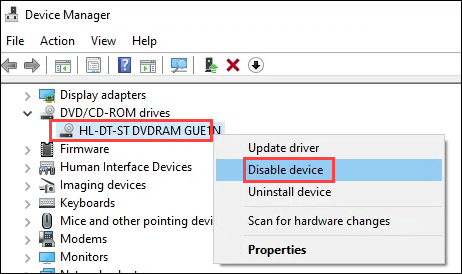
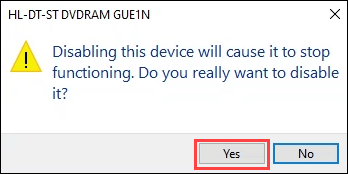
Eliminați hardware-ul extern unul câte unul
Este posibil să fi dezactivat deja hardware-ul extern în metoda anterioară. Dar poate ați pierdut ceva.
Verificați dacă hardware-ul eșuează
Este posibil ca o componentă hardware să fie aproape de defecțiune și să provoace intermitent o problemă ridicată a procesorului de sistem. Utilizați Cum să diagnosticați, să verificați și să testați dacă există o memorie defectuoasă ca ghid pentru a vă verifica memoria RAM.
Împărtășim și 15 Instrumente de diagnosticare Windows pentru îmbunătățirea stării de sănătate a computerului. Deosebit de util este HWiNFO și CrystalDiskInfo. Ambele sunt disponibile ca aplicații portabile pentru a rula de pe un stick USB, deci nu necesită o instalare completă.
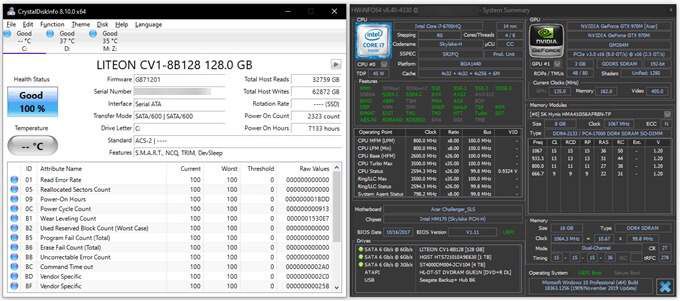
Actualizare BIOS
Acesta este ultimul lucru pe care ar trebui să-l faci. BIOS-ul se poate defecta și poate face computerul inutil, necesitând o nouă placă de bază sau înlocuind computerul. Deci, mai întâi, verificați dacă este necesară o actualizare BIOS.
Articolul la care se adresează linkul vă spune și cum să faceți actualizarea. Dacă nu vă simțiți confortabil, duceți computerul la un magazin de calculatoare respectat. De asemenea, pot verifica hardware-ul pentru dvs.
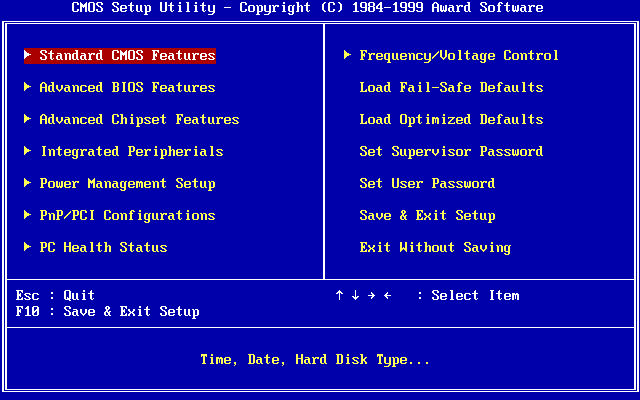
Sistemul întrerupe utilizarea procesorului este încă prea mare
Aveți două opțiuni. Luați computerul către un tehnician computerizat certificat, competent sau actualizați computerul. Nu vă simțiți rău, ați făcut tot posibilul. Amintiți-vă, durata medie de viață maximă a computerului este de 5 ani. Fiecare an este de 14 ani pentru sănătatea computerului. Fii bun cu ea.